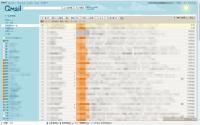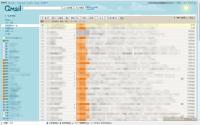今回からブログをリニューアルしました。
今までのブログは、こちらにありますので、もしご覧になりたかったらどうぞ。
ちょっとサボっていましたが、また不定期だとは思いますがブログ再開したいと思います。
さて、1ヶ月ほど前から、メールをGmailに変更しました。
これまでは、通常マシンがVistaなのでWindowsメールを使ってきましたが、 4台持っているPCどこからでも、同一に扱いたいと思いGmailへ移行したわけです。
移行するにあたって、今までのメールの履歴をGmailに移行する作業が必要でした。
やり方としては、gooメールアドバンス(月300円、最初の月は無料)に登録して、 WindowsメールのIMAPを利用してgooメールを登録します。
そこへ、今までのメールフォルダをドラッグして、ひとつずつgooの方の受信メールに移動すると gmailへ移行するというやり方です。
こちらのブログを参考にしました。
顧客ごとやいろんな項目ごとに大量のフォルダわけをしていたので、かなり時間はかかりましたが、おかげですべて移行することができました。
これでどこにいても、同じ状態のメールを確認できるし、送信済みも常に同じ状態で使用できます。
ただ、GmailはGoogleにまがりして使わせてもらってることになるので、 ある日突然アカウント消失なんていう自体が起きないとも限りません。
それが心配だなあと思い、Windowsメールも並列に使おうかとも考えましたが、 「MailStore HOME」というフリーソフトを発見。
これで丸ごとバックアップをしてくれます。
おまけに他のソフトへの移行にも使えるので、これまた便利だなあと思っているところ。
ただ、好き嫌いがやっぱりあると思いますね。
ずっとWindows系のメールを使ってきた人には、慣れるまで大変かも。
フィルタ機能にすぐれているので、メール検索などはさすがGoogle、的確にメールを探してくれます。
欠点としては、フォルダの代わりにラベルという機能でメールをグループ分けしていくんですが、 ラベルの中にラベルを作れないこと。 あとはラベルを好きな順番におけないことでしょうか。
今はタイトルを仕事~、顧客~とそろえることで順番を整えています。
メールはドメインのメールを設定してるんですが、メールをサーバーに残しておくか、残しておかないかの選択しかできないのもちょっと欠点ですね。
これもメールを受信してから数日後に削除の機能はほしいところ。
今後に期待します。
署名機能が1つしかないのもちょっと使いにくい。
これまでは、よく書く文章をすべて署名に複数登録して使い分けをしていたのですが、これが使えない。
今は代替案で、To do list に保存してコピペで使っています。
あと、連絡先(アドレス帳)が同じ画面で移行するのもどうかなと思います。
連絡先はポップアップするようにしたほうが使いやすいような気がするんですけどどうでしょうか。
あと、メール受信が1時間間隔とかになって、受け取るのが遅くなってしまうこともあるのは ちょっといただけません。
これは、せめて15分置き、30分置きくらいにしてほしい。
今までは5分間隔でメール受信していたので、ちょっと急ぎの仕事の時にはいらいらします。
もちろん手動でメールチェックするやり方もありますが、やっぱ自動がいいですよね。
欠点をあげましたが、いいところもたくさんあります。
まず絵文字が使えるようになったこと(笑)。
これ、結構あなどれません。
数もたくさんあるし、結構楽しく使っています。
あと、返信メールの時のインデント作業などが本当に使いやすい。
Windowsメールはこのへん、とってもいまいちで、気に入らなかったので。
まだ使い始めて1ヶ月ですが、なかなか気に入っております。